قرارداد فرعی پایه
در تولید ، قرارداد فرعی فرآیند تعامل یک شرکت با یک تولید کننده سوم ، یا زیرمجموعه ، برای تولید محصولاتی است که سپس توسط شرکت اصلی به فروش می رسد .
در قرارداد فرعی پایه ، زیرمجریان مسئول تامین اجزا لازم است . این بدین معناست که شرکت اصلی تنها باید نگران این باشد که پس از تولید ، چه اتفاقاتی برای محصولات قرارداد فرعی می افتد .
جریان کار خرید یک محصول تولید شده با استفاده از قرارداد فرعی پایه است مشابه جریانی که هنگام خرید یک محصول غیر قرارداد فرعی از یک تامین کننده استفاده می شود .
تفاوت های اصلی در نحوه پیکربندی محصولات قرارداد فرعی و این واقعیت است که محصولات قرارداد فرعی زمان بیشتری برای ارسال از تامین کننده نیاز دارند ، زیر ابتدا باید توسط آنها تولید شوند .
پیکربندی
برای استفاده از قرارداد فرعی ستکا ، به نرم افزار تولید>پیکربندی>تنظیمات بروید . سپس تیک گزینه قرارداد فرعی را در زیر بخش عملیات بزنید . در نهایت ، بر روی ذخیره کلیک کنید .
پس از فعال سازی تنظیم قرارداد فرعی ، لازم است که محصول قرارداد فرعی و نوع صورت مواد اولیه محصول به درستی پیکربندی شوند .
پیکربندی کالا و خدمات
برای پیکربندی یک محصول برای قرارداد فرعی پایه ، به نرم افزار انبار>کالا و خدمات>کالا و خدمات بروید و یک محصول را انتخاب کنید یا با کلیک بر روی جدید ، محصول جدیدی ایجاد کنید .
در فرم محصول ، به قسمت خرید بروید و قرارداد فرعی محصول را به عنوان تامین کننده اضافه کنید . برای این کار بر روی افزودن سطر کلیک کنید ، زیرمجموعه را از منوی کشویی فروشنده انتخاب کنید و قیمت را در قسمت قیمت وارد کنید .
سپس به قسمت انبار بروید و از قسمت مسیر ها برای پیکربندی مسیر استفاده کنید که مشخص می کند پس از تولید محصول نهایی توسط قرارداد فرعی ، چه اتفاقی می افتد .
اگر محصول نهایی به شرکت اصلی ارسال می شود ، اطمینان حاصل کنید که گزینه خرید انتخاب شده باشد . علاوه بر این ، گزینه دوباره پر کردن سفارش را انتخاب کنید تا به طور خودکار یک سفارش خرید برای محصول هنگام تایید یک سفارش ایجاد شود ، مگر اینکه موجودی کافی برای تامین سفارش فروش وجود داشته باشد .
اگر محصول نهایی به طور مستقیم توسط قرارداد فرعی به مشتری ارسال می شود ، اطمینان حاصل کنید که فقط گزینه فروش مستقیم انتخاب شده باشد .
پیکربندی نوع صورت مواد اولیه
برای پیکربندی یک لیست مواد اولیه برای قرارداد فرعی پایه ، بر روی دکمه هوشمند پایه ، بر روی دکمه هوشمند فرمول ساخت در فرم محصول کلیک کنید و BOM مورد نظر را انتخاب کنید .
به طور جایگزین ، به برنامه تولید>کالا و خدمات>فرمول ساخت بروید و BOM مربوط به محصول قرارداد فرعی را انتخاب کنید .
در قسمت نوع صورت مواد اولیه ، گزینه قرارداد فرعی را انتخاب کنید . سپس یکی یا چند قرارداد فرعی را در قسمت قرارداد فرعی که در زیر ظاهر می شود ، اضافه کنید .
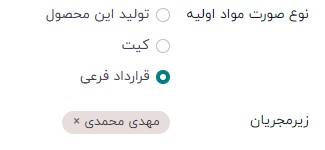
در نهایت ، بر روی قسمت متفرقه کلیک کنید . در قسمت زمان رهبری تولید ، تعداد روزهایی را که زیرمجموعه برای تولید محصول نیاز دارد وارد کنید . این عدد در محاسبه تاریخ تخمینی ورود محصول لحاظ می شود .
جریان کار قرارداد فرعی پایه
جریان کار قرارداد فرعی پایه شامل حداکثر چهار مرحله است :
- ایجاد یک سفارش فروش برای محصول قرارداد فرعی ؛ با این کار سفارش خرید برای خرید محصول از قرارداد فرعی ایجاد می شود .
- تایید سفارش خرید ایجاد شده در مرحله قبلی یا ایجاد یک سفارش خرید جدید ؛ با این کار یک سفارش دریافت یا یک سفارش تحویل مستقیم ایجاد می شود .
- پس از اینکه زیرمجریان تولید محصول قرارداد فرعی را به پایان رسانده و آن را به شرکت اصلی ارسال کرد ، سفارش دریافت را پردازش کنید ، یا سفارش تحویل مستقیم را برای ارسال محصول به طور مستقیم به مشتری پردازش کنید .
- اگر جریان کار با ایجاد یک سفارش فروش آغاز شده ، و محصول نهایی به مشتری نهایی تحویل مستقیم داده نمی شود ، پس از ارسال محصول به مشتری ، سفارش تحویل را پردازش کنید .
تعداد دقیق مراحل بستگی به دلیلی دارد که محصول قرارداد فرعی از زیر مجریان خریداری شوند .
اگر دلیل خرید برای تامین یک سفارش مشتری خاص باشد ، فرآیند با ایجاد یک سفارش فروش آغاز شده و تحویل محصول به مشتری یا ارسال مستقیم آن توسط زیرمجریان به مشتری پایان می یابد .
اگر دلیل افزایش مقدار موجودی باشد ، فرآیند با ایجاد یک سفارش خرید آغاز شده و بعد از دریافت محصول در انبار پایان می یابد .
ایجاد سفارش فروش
تنها در صورتی که محصول قرارداد فرعی برای تامین نیاز مشتری خریداری شود ، لازم است این مرحله را کامل کنید . اگر محصول برای افزایش مقدار موجودی خریدار می شود ، به مرحله بعدی بروید .
برای ایجاد یک سفارش فروش جدید ، به نرم افزار فروش>سفارشات>سفارش>پیش فاکتور و بر روی جدید کلیک کنید .
مشتری را از منوی کشویی مشتری انتخاب کنید . سپس بر روی افزودن محصول در قسمت خطوط سفارش کلیک کنید ، یک محصول قرارداد فرعی را از منوی کشویی محصول انتخاب کرده و مقدار را در قسمت تعداد وارد کنید .
برای تایید سفارش فروش بر روی تایید کلیک کنید ؛ در این صورت ، یک دکمه هوشمند خرید در بالای صفحه ظاهر می شود . این دکمه ، سفارش خرید ایجاد شده برای خرید محصول قرارداد فرعی از زیرمجریان را باز می کند .
پردازش سفارش خرید
اگر یک سفارش خرید در مرحله قبلی ایجاد شده است ، به آن بروید با کلیک بر روی دکمه هوشمند خرید در بالای سفارش فروش یا با رفتن به نرم افزار خرید>سفارش ها>سفارش های خرید و انتخاب یک سفارش های خرید . سپس بر روی تایید سفارش کلیک کنید تا آن را تایید کرده و به مرحله بعدی بروید .
اگر در مرحله قبلی یک سفارش خرید ایجاد نشده است ، اکنون با رفتن به نرم افزار خرید>سفارشات>سفارش های خرید و کلیک بر روی جدید این کار را انجام دهید .
پر کردن سفارش خرید را با انتخاب یک قرارداد فرعی از منوی کشویی فروشنده تامین کننده آغاز کنید . در تب محصولات بر روی افزودن یک محصول کلیک کنید تا یک خط محصول جدید ایجاد کنید . محصول قرارداد فرعی را در قسمت محصول انتخاب کنید و مقدار در قسمت تعداد وارد کنید . در نهایت ، بر روی تایید سفارش کلیک کنید تا سفارش خرید تایید شود .
زمانی که یک سفارش خرید برای محصولی که با استفاده از قرارداد فرعی پایه تولید شده است تایید می شود ، به طور خودکار یک رسید یا سفارش تحویل مستقیم ایجاد می شود ، که می توان به آن از طریق دکمه هوشمند سفارش خرید دسترسی پیدا کرد .
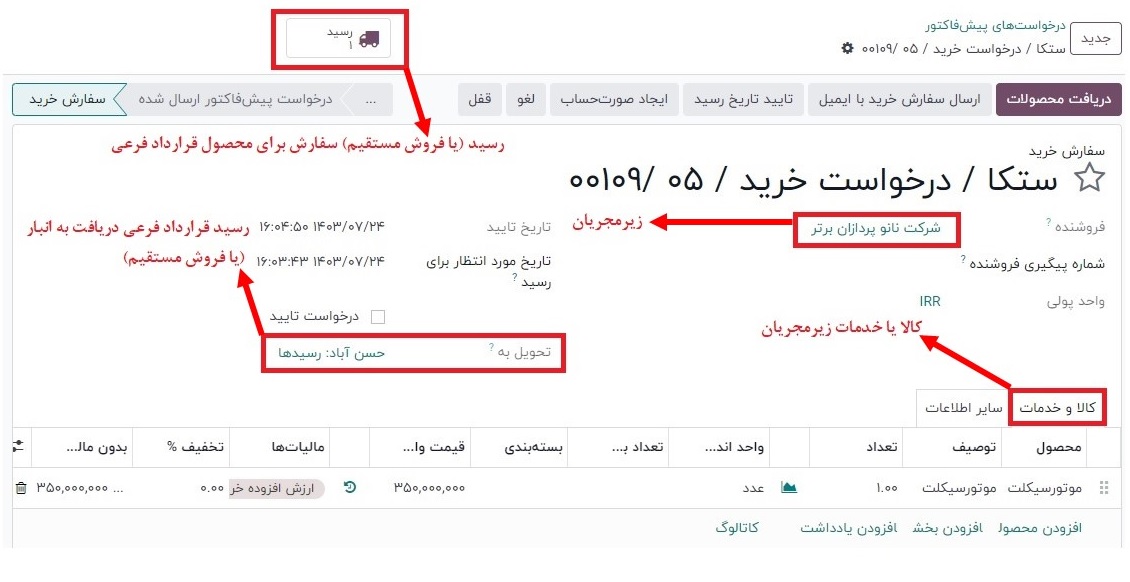
سفارش خرید برای محصول زیرمجریان پایه ، با دکمه هوشمند رسیددر بالای صفحه
پردازش رسید سفارش یا سفارش تحویل مستقیم
پس از اینکه قرارداد فرعی تولید محصول را به پایان رساند ، آنها یا آن را به شرکت اصلی ارسال می کنند ، یا به طور مستقیم به مشتری نهایی تحویل می دهند ، بسته به اینکه محصول چگونه پیکربندی شده باشد .
پردازش دریافت
اگر قرارداد فرعی محصول نهایی را به شرکت اصلی ارسال کند ، پس از دریافت آن ، به نرم افزار خرید>سفارشات>سفارش های خرید و سفارش خرید را انتخاب کنید
بر روی دکمه رسید محصولات در بالای سفارش تولید یا دکمه هوشمند رسید در بالای صفحه کلیک کنید تا رسید را باز کنید . سپس بر روی تایید در بالای رسید کلیک کنید تا محصول به انبار وارد شود .
پردازش سفارش فروش مستقیم
اگر قرارداد فرعی محصول را به طور فروش مستقیم ارسال کند ، پس از ارسال آن ، به نرم افزار خرید>سفارش ها>سفارش های خرید و سفارش تولید را انتخاب کنید .
بر روی دکمه هوشمند فروش مستقیم در بالای صفحه کلیک کنید تا رسید سفارش مستقیم را باز کند و سپس بر روی تایید در بالای سفارش کلیک کنید تا تایید کنید که محصول به مشتری ارسال شده است .
پردازش رسید سفارش
اگر فرآیند قرارداد فرعی توسط سفارش فروش مشتری آغاز شده باشد ، و محصول نهایی به صورت مستقیم به مشتری ارسال نشده است ، بلکه به شرکت پیمانکار تحویل داده شده است ، لازم است محصول به مشتری ارسال شود ، و تحویل سفارش را پردازش کنید .
پس از اینکه محصول به مشتری ارسال شد ، به برنامه فروش بروید ، و سفارش فروش را انتخاب کنید . دکمه هوشمند رسید را در بالای صفحه انتخاب کنید تا رسید سفارش باز شود ، و بر روی تایید در سفارش کلیک کنید تا تایید کنید که محصول ارسال شده است .
